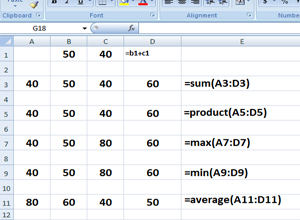
বন্ধুরা কেমন আছেন সবাই? আশা করি ভালোই আছেন। যাইহোক বন্ধুরা আজ আমি আমার ms excel এর ধারাবাহিক টিউটোরিয়াল এর ২য় পর্ব শুরু করছি। যারা আমার ১ম পর্ব দেখেননি তারা দেখে নিন এখান থেকে। আজ আমি আপনাদের সাথে শেয়ার করব ms excel এর সাধারন কিছু ফরমুলা বা সূত্র ব্যবহার করে কিভাবে সাধারন কিছু গানিতিক কাজ যেমন যোগ,বিয়োগ,গুন,ভাগ, সর্বোচচ সংখ্যা, সর্বনিম্ন সংখ্যা, গড় ইত্যাদি করা যায়। তাহলে চলুন শুরু করি আজকের আলোচনা……………
পাশা পাশি দুইটি সংখ্যা যোগের নিয়ম ঃ-
যেই সেলে ফলাফল পেতে চাই সেই সেলে লিখতে হবে
সুত্র ঃ =১ম সেল এ্যাড্রেস + ২য় সেল এ্যাড্রেস, তারপরে ইন্টার কী চাপতে হবে ।
 ব্যাখ্যাঃ- উপরের ইমেজটিতে খেয়াল করুন ওই খানে আমি ৫০ এবং ৪০ এই দুইটা সংখ্যা যোগ করেছি যা পর পর দুইটা সেলে রাখা আছে এবং ৩য় নং সেলে ফরমুলা লিখেছি যেখানে যোগফল বের হবে। ফরমুলাতে আমি লিখেছি =A1+b1 কারন আমরা জানি যে পাশা পাশি দুইটি সংখ্যা যোগের জন্য ফরমুলা লিখতে হয়, =(১ম সেল এ্যাড্রেস + ২য় সেল এ্যাড্রেস) আর যেহেতু ১ম সেলের সেল এ্যাড্রেস A1 কেননা সেটি A কলাম এবং ১ রোতে অবস্থান করছে, আর ২য় সেলের সেল এ্যাড্রেস b1 কারন সেটি b কলাম এবং ১ রোতে অবস্থান করছে।
ব্যাখ্যাঃ- উপরের ইমেজটিতে খেয়াল করুন ওই খানে আমি ৫০ এবং ৪০ এই দুইটা সংখ্যা যোগ করেছি যা পর পর দুইটা সেলে রাখা আছে এবং ৩য় নং সেলে ফরমুলা লিখেছি যেখানে যোগফল বের হবে। ফরমুলাতে আমি লিখেছি =A1+b1 কারন আমরা জানি যে পাশা পাশি দুইটি সংখ্যা যোগের জন্য ফরমুলা লিখতে হয়, =(১ম সেল এ্যাড্রেস + ২য় সেল এ্যাড্রেস) আর যেহেতু ১ম সেলের সেল এ্যাড্রেস A1 কেননা সেটি A কলাম এবং ১ রোতে অবস্থান করছে, আর ২য় সেলের সেল এ্যাড্রেস b1 কারন সেটি b কলাম এবং ১ রোতে অবস্থান করছে।
একই পদ্ধতিতে পাশা পাশি দুইটি সংখ্যার বিয়োগ(-), গুণ(*) এবং ভাগ(/) করতে হবে।
দুইয়ের অধিক সংখ্যা যোগের নিয়মঃ-
সুত্র ঃ =sum(১ম সেল এ্যাড্রেস : শেষ সেল এ্যাড্রেস) তারপরে ইন্টার কী চাপতে হবে ।
ব্যাখ্যাঃ- উপরের ইমেজটিতে খেয়াল করুন ওই খানে আমি ৪০,৫০,৪০ এবং ৬০ এই সংখ্যা গুলির যোগ করেছি এবং সর্ব শেষ সেলে ফরমুলা লিখেছি যেখানে যোগফল বের হবে। ফরমুলাতে আমি লিখেছি =sum(A2:d2) কারন আমরা জানি যে দুইয়ের অধিক সংখ্যা যোগের জন্য ফরমুলা লিখতে হয়, =sum(১ম সেল এ্যাড্রেস : শেষ সেল এ্যাড্রেস) আর যেহেতু ১ম সেলের সেল এ্যাড্রেস A2 কেননা সেটি A কলাম এবং 2 রোতে অবস্থান করছে, আর শেষ সেলের সেল এ্যাড্রেস d2 কারন সেটি d কলাম এবং 2 রোতে অবস্থান করছে। আর sum হচ্ছে একটি ফাংশন যা যোগের ক্ষেত্রে ব্যবহার করা হয়। আর যখনই কোন সূত্রে কোন ফাংশন ব্যবহার করা হয় তখনই সে সুত্রে একটি ১ম ব্যারাকেট ব্যবহার করতে হয়।
দুইয়ের অধিক সংখ্যা গুনের নিয়মঃ-
সুত্র ঃ =product(১ম সেল এ্যাড্রেস : শেষ সেল এ্যাড্রেস) তারপরে ইন্টার কী চাপতে হবে।
 ব্যাখ্যাঃ- উপরের ইমেজটিতে খেয়াল করুন ওই খানে আমি ৪০,৫০,৪০ এবং ৬০ এই সংখ্যা গুলির গুন করেছি এবং সর্ব শেষ সেলে ফরমুলা লিখেছি যেখানে গুনফল বের হবে। ফরমুলাতে আমি লিখেছি =product(A2:d2) কারন আমরা জানি যে দুইয়ের অধিক সংখ্যা গুনের জন্য ফরমুলা লিখতে হয়, =product(১ম সেল এ্যাড্রেস : শেষ সেল এ্যাড্রেস) আর যেহেতু ১ম সেলের সেল এ্যাড্রেস A2 কেননা সেটি A কলাম এবং 2 রোতে অবস্থান করছে, আর শেষ সেলের সেল এ্যাড্রেস d2 কারন সেটি d কলাম এবং 2 রোতে অবস্থান করছে। আর product হচ্ছে একটি ফাংশন যা যোগের ক্ষেত্রে ব্যবহার করা হয়। আর যখনই কোন সূত্রে কোন ফাংশন ব্যবহার করা হয় তখনই সে সুত্রে একটি ১ম ব্যারাকেট ব্যবহার করতে হয়।
ব্যাখ্যাঃ- উপরের ইমেজটিতে খেয়াল করুন ওই খানে আমি ৪০,৫০,৪০ এবং ৬০ এই সংখ্যা গুলির গুন করেছি এবং সর্ব শেষ সেলে ফরমুলা লিখেছি যেখানে গুনফল বের হবে। ফরমুলাতে আমি লিখেছি =product(A2:d2) কারন আমরা জানি যে দুইয়ের অধিক সংখ্যা গুনের জন্য ফরমুলা লিখতে হয়, =product(১ম সেল এ্যাড্রেস : শেষ সেল এ্যাড্রেস) আর যেহেতু ১ম সেলের সেল এ্যাড্রেস A2 কেননা সেটি A কলাম এবং 2 রোতে অবস্থান করছে, আর শেষ সেলের সেল এ্যাড্রেস d2 কারন সেটি d কলাম এবং 2 রোতে অবস্থান করছে। আর product হচ্ছে একটি ফাংশন যা যোগের ক্ষেত্রে ব্যবহার করা হয়। আর যখনই কোন সূত্রে কোন ফাংশন ব্যবহার করা হয় তখনই সে সুত্রে একটি ১ম ব্যারাকেট ব্যবহার করতে হয়।
অনেকগুলো সংখ্যার মধ্যে সর্বোচচ সংখ্যাটি বের করার নিয়মঃ-
সুত্র ঃ =max(১ম সেল এ্যাড্রেস : শেষ সেল এ্যাড্রেস) তারপরে ইন্টার কী চাপতে হবে।
ব্যাখ্যাঃ- উপরের ইমেজটিতে খেয়াল করুন ওই খানে আমি ৪০,৫০,৮০ এবং ৬০ এই সংখ্যা গুলির মধ্যে কোন সংখ্যাটি বড় তা বের করেছি এবং সর্ব শেষ সেলে ফরমুলা লিখেছি যেখানে সর্বোচচ সংখ্যাটি বের হবে। ফরমুলাতে আমি লিখেছি =max(A3:d3) কারন আমরা জানি যে দুইয়ের অধিক সংখ্যার মধ্যে কোন সংখ্যাটি সবার বড় তা বের করার জন্য ফরমুলা লিখতে হয়, =max(১ম সেল এ্যাড্রেস : শেষ সেল এ্যাড্রেস) আর যেহেতু ১ম সেলের সেল এ্যাড্রেস A৩ কেননা সেটি A কলাম এবং ৩ রোতে অবস্থান করছে, আর শেষ সেলের সেল এ্যাড্রেস d৩ কারন সেটি d কলাম এবং ৩ রোতে অবস্থান করছে। আর max হচ্ছে একটি ফাংশন যা সর্বোচচ সংখ্যা বের করার জন্য ব্যবহার করা হয়। আর যখনই কোন সূত্রে কোন ফাংশন ব্যবহার করা হয় তখনই সে সুত্রে একটি ১ম ব্যারাকেট ব্যবহার করতে হয়।
অনেকগুলো সংখ্যার মধ্যে সর্বোনিম্ন সংখ্যাটি বের করার নিয়মঃ-
সুত্র ঃ =min(১ম সেল এ্যাড্রেস : শেষ সেল এ্যাড্রেস) তারপরে ইন্টার কী চাপতে হবে।
ব্যাখ্যাঃ- উপরের ইমেজটিতে খেয়াল করুন ওই খানে আমি ৪০,৫০,৮০ এবং ৬০ এই সংখ্যা গুলির মধ্যে কোন সংখ্যাটি ছোট তা বের করেছি এবং সর্ব শেষ সেলে ফরমুলা লিখেছি যেখানে সর্বোনিম্ন সংখ্যাটি বের হবে। ফরমুলাতে আমি লিখেছি =min(A3:d3) কারন আমরা জানি যে দুইয়ের অধিক সংখ্যার মধ্যে কোন সংখ্যাটি সবার থেক ছোট তা বের করার জন্য ফরমুলা লিখতে হয়, =min(১ম সেল এ্যাড্রেস : শেষ সেল এ্যাড্রেস) আর যেহেতু ১ম সেলের সেল এ্যাড্রেস A৩ কেননা সেটি A কলাম এবং ৩ রোতে অবস্থান করছে, আর শেষ সেলের সেল এ্যাড্রেস d৩ কারন সেটি d কলাম এবং ৩ রোতে অবস্থান করছে। আর min হচ্ছে একটি ফাংশন যা সর্বোনিম্ন সংখ্যা বের করার জন্য ব্যবহার করা হয়। আর যখনই কোন সূত্রে কোন ফাংশন ব্যবহার করা হয় তখনই সে সুত্রে একটি ১ম ব্যারাকেট ব্যবহার করতে হয়।
অনেকগুলো সংখ্যার গড় বের করার নিয়মঃ-
সুত্র ঃ =average(১ম সেল এ্যাড্রেস : শেষ সেল এ্যাড্রেস) তারপরে ইন্টার কী চাপতে হবে।
ব্যাখ্যাঃ- উপরের ইমেজটিতে খেয়াল করুন ওই খানে আমি ৪০,৫০,৮০ এবং ৬০ এই সংখ্যা গুলির গড় বের করেছি এবং সর্ব শেষ সেলে ফরমুলা লিখেছি যেখানে গড় বের হবে। ফরমুলাতে আমি লিখেছি =average(A3:d3) কারন আমরা জানি যে গড় বের করার জন্য ফরমুলা লিখতে হয়, =average(১ম সেল এ্যাড্রেস : শেষ সেল এ্যাড্রেস) আর যেহেতু ১ম সেলের সেল এ্যাড্রেস A৩ কেননা সেটি A কলাম এবং ৩ রোতে অবস্থান করছে, আর শেষ সেলের সেল এ্যাড্রেস d৩ কারন সেটি d কলাম এবং ৩ রোতে অবস্থান করছে। আর average হচ্ছে একটি ফাংশন যা গড় বের করার জন্য ব্যবহার করা হয়। আর যখনই কোন সূত্রে কোন ফাংশন ব্যবহার করা হয় তখনই সে সুত্রে একটি ১ম ব্যারাকেট ব্যবহার করতে হয়।
আজ এই পর্যন্ত আবার দেখা হবে পরের পোষ্টে এই আশা বাদ ব্যক্ত করে বিদায়, আল্লাহ হাফেজ।
পোষ্টটি প্রথম প্রকাশিত এখানে।
সোজন্যেঃ- টেকটুইট২৪ ডট কম ।
ফেসবুকে আমি ।
আমি কবির হুসাইন। বিশ্বের সর্ববৃহৎ বিজ্ঞান ও প্রযুক্তির সৌশল নেটওয়ার্ক - টেকটিউনস এ আমি 9 বছর 7 মাস যাবৎ যুক্ত আছি। টেকটিউনস আমি এ পর্যন্ত 107 টি টিউন ও 57 টি টিউমেন্ট করেছি। টেকটিউনসে আমার 1 ফলোয়ার আছে এবং আমি টেকটিউনসে 0 টিউনারকে ফলো করি।